Windows10如何不用软件设置闹钟?
如何在没有软件的情况下在Windows 10中设置闹钟大多数人经常在手机上设置闹钟,因为操作极其方便和简单。
大多数人经常在手机上设置闹钟,因为操作极其方便和简单。然而,假设有一天你的手机不小心坏了,该怎么办?在Windows 10中设置闹钟也是一种方式,本文将向您展示如何在不使用软件的情况下在Windows 10中设置闹钟。
在 Windows 10 上使用软件设置闹钟
当今 Windows 系统上最流行的闹钟软件之一是免费闹钟。该软件的操作也非常简单,客户只需下载并立即使用。要使用此软件在 Windows 10 上设置闹钟,请按照以下步骤操作:
步骤 1:在软件窗口中,单击带有加号的“添加”。接下来,设置时间、闹钟日期、闹钟声音等。就像如何在普通手机上设置闹钟一样。
步骤2:单击“确定”保存报警。
您可以在此处下载该软件。此外,您还可以通过单击“编辑”图标,或直接右键单击并选择“编辑”来编辑警报。
无需软件即可在 Windows 10 中设置闹钟
好消息是,现在大多数 Windows 10 操作系统都安装了闹钟,因此客户无需使用新软件来设置闹钟。要在 Windows 10 中设置闹钟,请按照以下具体步骤操作:
第 1 步:在 Windows 图标上,单击“闹钟和时钟”。在搜索栏中输入内容时可以找到此图标
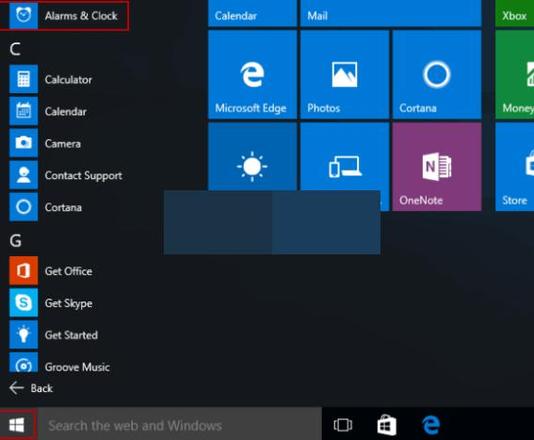
步骤2:将出现闹钟窗口,点击屏幕右下角的“+:”图标设置时间。
现在您可以更改闹钟名称、闹钟、重复模式等以满足您的意愿
第三步:点击“保存”进行保存
步骤 4:当您想要响应或关闭闹钟时,请单击“暂停”或“关闭”。
事实上,有些笔记本电脑即使在锁定后仍允许警报系统工作。,关闭计算机。但是,如果出现黄色消息:“通知仅在设备唤醒时显示”,那么您需要确保您的设备始终处于开启状态,然后才能响应警报。
除了这样的定时器闹铃之外,您还可以通过倒计时器闹铃。只需转到“计时器”部分,然后添加小时数和分钟数即可倒计时。倒计时结束时,设备会像定时器一样发出警报。
需要注意的是,在Windows 10中设置闹钟时,请检查声音是否正常。如果声音不起作用或忘记插入耳机,则当有警报时,您将听不到任何声音。
我们在上面的文章中为用户提供了如何快速方便地在Windows 10中设置闹钟的详细说明。希望这些信息能够帮助客户获得最佳体验。
以上是 Windows10如何不用软件设置闹钟? 的全部内容, 来源链接: www.tmjl8.com/smart/437271.html









